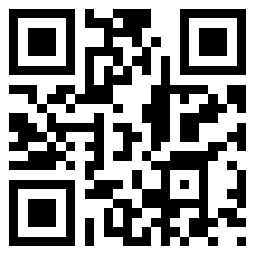

動動手 設置最保護眼睛的電腦顏色
第一步, 在桌面上點擊鼠標右鍵,依次點擊“屬性”、“外觀”、“高級”按鈕。
第二步, 在打開的“高級”對話框中,在“項目”下拉列表裏選擇“窗口”。
第三步, 再打開右邊對應的“顏色”列表,選擇其中的“其他”一項。在打開的對話框裏, 把“色調”的參數設置爲85,把“飽和度”參數設置爲90,把“亮度”參數設置爲205。點擊“添加到自定義顏色”按鈕,再點擊“確定”退出設置。一直“確定”(OK)下去。
然後屏幕上會出現一個小Windows的畫面,上寫“請稍 候”,看看是不是變成綠色了?
第四步、接下來把窗口設成綠色之後,再來把IE的網頁背景也變成養眼的綠色吧:
打開IE,點擊“工具”(TOOLS),點最下方的“Internet選項”(INTERNET OPTIONS),點右下角的“輔助功能”(Assessibility),然後勾選第一個“不使用網 頁中指定的顏色”(ignore colors specified on web pages),然後點“確定” (OK)--確定……退出。 OK啦,現在你就會發現你的屏幕已經變成淡淡的綠色了。 這個顏色會比白色柔和許多,剛開始可能你還有些不適應,但確實對我們的眼睛有好處,大家不妨試一下。
全部步驟完成後,網頁、文件夾、文本文檔裏的背景顏色都變成了綠色。其中,色調、飽和度和亮度的參數值,還可以根據個人的喜好稍作修改,讓自己用電腦的候感覺到最舒服。我的字色也由原來的黑色設爲了藍色。
另,紅色也是很刺激眼睛的顏色,看的時間長了,也容易產生眼乾、眼澀等症狀,加重眼睛疲勞,所以建議大家不要使用紅色作爲電腦屏幕和網頁的底色。
常見的一些保護眼睛的顏色(可根據喜好設置):
顏色 代碼 數值
銀河白 #FFFFFF rgb(255, 255, 255)
杏仁黃 #FAF9DE rgb(250, 249, 222)
秋葉褐 #FFF2E2 rgb(255, 242, 226)
胭脂紅 #FDE6E0 rgb(253, 230, 224)
青草綠 #E3EDCD rgb(227, 237, 205)
海天藍 #DCE2F1 rgb(220, 226, 241)
葛巾紫 #E9EBFE rgb(233, 235, 254)
極光灰 #EAEAEF rgb(234, 234, 239)
本站溫馨提示:建議電腦屏幕不要用白色,因爲白色對眼睛的刺激是最大的 。像我們這樣整天對着電腦,也應該注意一,讓大家在工作的同時,儘可能的將電腦對我們眼睛的傷害降到最低! #p#副標題#e#

其他的設置
1、⑴WindowsXP:
桌面-》右鍵-》屬性-》外觀-》高級-》項目選擇(窗口)、顏色1(L)選擇(其它)
將色調改爲:85。飽和度:123或90。亮度:205-》添加到自定義顏色-》在自定義顏色選定點確定-》確定
⑵Vista和win7:
①在桌面點擊右鍵--------個性化--------桌面背景---------更換背景顏色
②控制面板-----外觀和個性化--------個性化--------桌面背景------更換背景顏色
其它同上
這樣所有的文檔都不再是刺眼的白底黑字,而是非常柔和的豆沙綠色,這個色調是眼科專家配置的,長時間使用會很有效的緩解眼睛疲勞保護眼睛。
2、網頁背景的設置
打開IE,點擊工具-Internet選項,點右下角的輔助功能(E),勾選不使用網頁中指定的顏色,然後點確定。
3、文獻閱讀器的設置
CAJViewer 7.0中:點擊工具-參數設置-顏色,點擊頁面默認顏色-背景右邊的小三角,選更多顏色-自定義,輸入相應數值,點擊確定。
4、Adobe Reader 8.0中:點擊編輯-首選項(N)。。。,點擊輔助工具,選中替換文檔顏色,點擊自定義顏色-頁面背景的顏色按鈕,選中其它顏色,輸入相應數值,點擊確定。
Adobe Acrobat Professional 7.0中的設置與Adobe Reader 8.0中的設置一樣。
 喝了那麼多年的養樂多你瞭解它嗎 深度解剖養樂多
喝了那麼多年的養樂多你瞭解它嗎 深度解剖養樂多  海蝦的營養價值是什麼 怎麼做可以更美味
海蝦的營養價值是什麼 怎麼做可以更美味  餐桌禮儀非常重要 你要知道的中式餐桌禮儀
餐桌禮儀非常重要 你要知道的中式餐桌禮儀  牛舌餅的簡介-牛舌餅的做法
牛舌餅的簡介-牛舌餅的做法  滷銅鵝做法視頻教程 哪些配料以及說明
滷銅鵝做法視頻教程 哪些配料以及說明  酒樓裏的老廣味 白雲豬手你值得擁有
酒樓裏的老廣味 白雲豬手你值得擁有  舌尖上的西寧 人氣美食TOP10
舌尖上的西寧 人氣美食TOP10  如何才能越吃越瘦 這些減肥主食一定要收藏起來
如何才能越吃越瘦 這些減肥主食一定要收藏起來  星座女 爲何總是拒金男於千里之外
星座女 爲何總是拒金男於千里之外  七夕表白能成功的6大星座女
七夕表白能成功的6大星座女  最會照顧另一半的6大星座女
最會照顧另一半的6大星座女  自戀達人的三大星座女
自戀達人的三大星座女  盤點:最易一見鍾情的五大星座
盤點:最易一見鍾情的五大星座  最具備當紅娘潛質的3大星座女
最具備當紅娘潛質的3大星座女  十二星座之天蠍座運程
十二星座之天蠍座運程  容易被剩下的女星座
容易被剩下的女星座  蕭山公租房的管理辦法與買賣政策
蕭山公租房的管理辦法與買賣政策  男子接陌生短信回“你是誰” 銀行卡遭盜刷12次
男子接陌生短信回“你是誰” 銀行卡遭盜刷12次  創可貼的另類日常妙用 六種情況下嚴禁使用創可貼
創可貼的另類日常妙用 六種情況下嚴禁使用創可貼  沙發漆皮掉了怎樣修復 真皮沙發換皮翻新價格
沙發漆皮掉了怎樣修復 真皮沙發換皮翻新價格  羽絨服洗完結塊怎麼辦 羽絨服機洗和乾洗哪個傷害大
羽絨服洗完結塊怎麼辦 羽絨服機洗和乾洗哪個傷害大  文昌公租房買賣政策-文昌公租房申請條件
文昌公租房買賣政策-文昌公租房申請條件  浴霸不打排氣孔可以嗎 衛生間吊頂一般預留浴霸多高
浴霸不打排氣孔可以嗎 衛生間吊頂一般預留浴霸多高  初春季節潮溼雨綿綿 家有布藝沙發防潮防黴大作戰
初春季節潮溼雨綿綿 家有布藝沙發防潮防黴大作戰  超燃新預告!《雷神4》神界領袖暗影使者震驚登場,戰鬥力爆表!
超燃新預告!《雷神4》神界領袖暗影使者震驚登場,戰鬥力爆表!  《銀護3》犯了和《蟻人3》一樣的錯誤,但結果卻完全不同
《銀護3》犯了和《蟻人3》一樣的錯誤,但結果卻完全不同  爛番茄新鮮度55%,《超級瑪麗》大片太年輕了?
爛番茄新鮮度55%,《超級瑪麗》大片太年輕了?  《明日戰記》回饋觀衆,古天樂堅定做好中國科幻電影
《明日戰記》回饋觀衆,古天樂堅定做好中國科幻電影  殺神還會回到《快速追殺5》嗎?導演:不想拍出重複性高的故事
殺神還會回到《快速追殺5》嗎?導演:不想拍出重複性高的故事  花束般的戀愛爲什麼分手 山音麥和八谷絹的結局是什麼
花束般的戀愛爲什麼分手 山音麥和八谷絹的結局是什麼  上海電影節紅毯:張子楓穿抹身裙腰帶勒4圈,71歲的張藝謀變潮男
上海電影節紅毯:張子楓穿抹身裙腰帶勒4圈,71歲的張藝謀變潮男  少年的你撤檔怎麼回事 片方的解釋讓粉絲們都難以接受
少年的你撤檔怎麼回事 片方的解釋讓粉絲們都難以接受  保障餐飲安全 從創建規範廚房入手加強培訓指導
保障餐飲安全 從創建規範廚房入手加強培訓指導  初步形成利益導向政策體系 優先優待計生家庭
初步形成利益導向政策體系 優先優待計生家庭  安徽合肥環衛工人免費體檢 並建健康檔案(圖)
安徽合肥環衛工人免費體檢 並建健康檔案(圖)  童子雞
童子雞  夫妻房事後腰痛是什麼原因?
夫妻房事後腰痛是什麼原因?  菸草局控煙遭質疑 專家呼籲菸草稅“價稅聯動”
菸草局控煙遭質疑 專家呼籲菸草稅“價稅聯動”  魷魚(鮮)
魷魚(鮮)  海蚌
海蚌  夏天善用姜 青春永駐藏
夏天善用姜 青春永駐藏  心臟的“守護天使”
心臟的“守護天使”  不宜放入冰箱保存的食物
不宜放入冰箱保存的食物  川貝紅酒燉雪梨 春天的選擇
川貝紅酒燉雪梨 春天的選擇  嚼無糖口香糖能降低對零食慾望
嚼無糖口香糖能降低對零食慾望  經常吃肉的人與長壽緣分淺
經常吃肉的人與長壽緣分淺  秋瓜吃瓜果悠着點
秋瓜吃瓜果悠着點  兒童性早熟是因爲吃了反季水果?
兒童性早熟是因爲吃了反季水果?  住房太高易生失眠心理
住房太高易生失眠心理  你的情緒從來不會撒謊
你的情緒從來不會撒謊  盤點十種罕見的怪異心理
盤點十種罕見的怪異心理  世界紛雜,你也有美麗心靈
世界紛雜,你也有美麗心靈  失身少女心理變化大
失身少女心理變化大  關注孩子成長 勿忽視心理健康
關注孩子成長 勿忽視心理健康  家長應利用假期多和子女溝通交流
家長應利用假期多和子女溝通交流  3種性格的人更易改運性格
3種性格的人更易改運性格  孩子IQ智商測試:貓捉老鼠
孩子IQ智商測試:貓捉老鼠  從做愛可看出他是否愛你?
從做愛可看出他是否愛你?  工作機會你抓得住嗎?測試一下哦!
工作機會你抓得住嗎?測試一下哦!  測測你適合什麼樣的職場生活
測測你適合什麼樣的職場生活  選火車座位測試你的性格特點
選火車座位測試你的性格特點  從咖啡廳裏測出來你的交友觀
從咖啡廳裏測出來你的交友觀  趣味小測試:你對自己有信心嗎
趣味小測試:你對自己有信心嗎  從站立姿勢看出你的性格特點
從站立姿勢看出你的性格特點  女人的安全感來源於金錢?
女人的安全感來源於金錢?  如何尊重我們的生命?
如何尊重我們的生命?  稍微生氣是大腦的興奮劑
稍微生氣是大腦的興奮劑  陽光人生的十大守則
陽光人生的十大守則  大學生的心理健康嗎?
大學生的心理健康嗎?  爲何女性更容易受到噩夢困擾?
爲何女性更容易受到噩夢困擾?  心理探祕:人類的6大困惑行爲
心理探祕:人類的6大困惑行爲  男人爲啥都認爲別人的老婆好
男人爲啥都認爲別人的老婆好  男人你陪產了嗎?你是英雄嗎?
男人你陪產了嗎?你是英雄嗎?  不孕不育心理:女性應該如何給自己的心解壓?
不孕不育心理:女性應該如何給自己的心解壓?  女性雙陰道可導致不孕
女性雙陰道可導致不孕  女性不孕的幫兇-肺結核
女性不孕的幫兇-肺結核  女人要想好氣色 首選阿膠
女人要想好氣色 首選阿膠  治療不孕熱門偏方三則
治療不孕熱門偏方三則  自制不孕不育藥膳
自制不孕不育藥膳  適合做人工受精的羣體
適合做人工受精的羣體  前列腺疾病的五大錯誤觀念
前列腺疾病的五大錯誤觀念  前列腺 男性必知的六大危害
前列腺 男性必知的六大危害  從排尿時間看出前列腺健康
從排尿時間看出前列腺健康  前列腺炎患者的飲食養生大法
前列腺炎患者的飲食養生大法  影響男人前列腺健康的原因
影響男人前列腺健康的原因  爲什麼前列腺炎的治療這麼困難呢?
爲什麼前列腺炎的治療這麼困難呢?  寒冷冬季男人怎麼保護前列腺
寒冷冬季男人怎麼保護前列腺  緩解和減輕前列腺痛的方法
緩解和減輕前列腺痛的方法  支招:小兒腹瀉的散劑治療法
支招:小兒腹瀉的散劑治療法  吸入蒸汽止咳又助排痰
吸入蒸汽止咳又助排痰  家長要慎用退燒藥
家長要慎用退燒藥  小兒肺炎 應早預防早治療
小兒肺炎 應早預防早治療  如何防治小兒腹瀉?
如何防治小兒腹瀉?  塗母乳可以治療“奶癬”嗎?
塗母乳可以治療“奶癬”嗎?  孩子在睡眠中有哪些異常現象?
孩子在睡眠中有哪些異常現象?  小孩子不對稱頭型該如何矯正?
小孩子不對稱頭型該如何矯正?  肛瘻會不會癌變呢?
肛瘻會不會癌變呢?  中醫如何應對風溼性心瓣膜病
中醫如何應對風溼性心瓣膜病  治療肺炎喘嗽的五大處方
治療肺炎喘嗽的五大處方  注意!糖尿病患友厭食可能是酸中毒
注意!糖尿病患友厭食可能是酸中毒  糖尿病足患者的幾點護理原則
糖尿病足患者的幾點護理原則  乙肝孕婦如何預防傳染後代
乙肝孕婦如何預防傳染後代  提醒:反覆洗手鎖門可能患強迫症
提醒:反覆洗手鎖門可能患強迫症  產後脫肛應如何治療?
產後脫肛應如何治療?  立秋了 養生有新招
立秋了 養生有新招  便祕應該堅持什麼食療原則?
便祕應該堅持什麼食療原則?  藥膳薏仁 養生治病功效多
藥膳薏仁 養生治病功效多  補腎益氣 茶樹菇的藥膳功效
補腎益氣 茶樹菇的藥膳功效  秋季養生 要傳統更要科學
秋季養生 要傳統更要科學  男人養生 護肝是關鍵
男人養生 護肝是關鍵  護肝要訣之“噓”字功法
護肝要訣之“噓”字功法  補腎固衝 療子宮異常出血有高效
補腎固衝 療子宮異常出血有高效  衣原體感染症要檢查什麼?
衣原體感染症要檢查什麼?  兒童體檢可降低成年後的發病率
兒童體檢可降低成年後的發病率  你擁有健康子宮嗎?
你擁有健康子宮嗎?  爲何她的肌膚不再年輕?
爲何她的肌膚不再年輕?  男人腎虛有何跡象?
男人腎虛有何跡象?  家庭“煮婦”更應提防肺癌
家庭“煮婦”更應提防肺癌  畢業生入職需做哪些健康體檢?
畢業生入職需做哪些健康體檢?  排查惡性腫瘤需做哪些檢查
排查惡性腫瘤需做哪些檢查 



